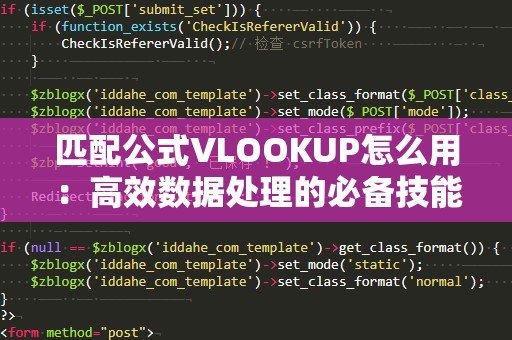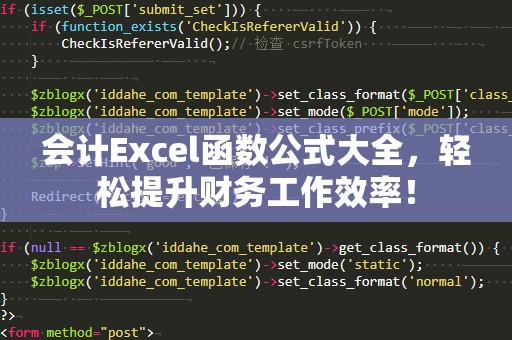在日常的Excel操作中,很多时候我们会遇到一些错误值,比如“#DIV/0!”、“#VALUE!”等,这些错误信息不仅看起来不好看,还会干扰我们对数据的分析。为了有效解决这些问题,Excel提供了一个非常实用的函数——IFERROR函数。
什么是IFERROR函数?

IFERROR函数用于捕捉和处理公式中的错误,它能够在遇到错误时,返回一个自定义的值或信息,从而避免出现那些影响美观和理解的错误提示。IFERROR函数的基本语法如下:
IFERROR(值,错误值)
值:这是需要检查错误的表达式或公式。
错误值:这是当第一个参数的值计算出错时返回的值,通常可以设置为“0”、“空白”或自定义文本。
IFERROR函数的工作原理
当我们在使用Excel进行复杂的数据计算时,难免会遇到一些公式无法执行的情况,比如除数为零、数据类型不匹配等。这时,IFERROR函数会捕捉到这些错误并采取相应的措施,确保整个表格不会因为个别的错误而影响其可读性和数据的有效性。
举个例子,如果你正在进行一个求和运算,但其中有一个除法操作,若除数为零,Excel就会显示“#DIV/0!”错误。若你使用IFERROR函数,就能避免这个错误的显示,并可以自定义返回一个“0”或是一个提示信息。
IFERROR函数的常见用法
避免除数为零错误
假设你有两个单元格A1和B1,A1中的数字是分子,B1中的数字是分母。如果B1为0,直接进行除法运算会导致“#DIV/0!”错误。我们可以使用IFERROR函数来解决这个问题。
示例:
=IFERROR(A1/B1,0)
这样,如果B1为0,Excel不会显示错误,而是返回0。
处理查找函数中的错误
在使用VLOOKUP、HLOOKUP等查找函数时,有时目标数据不在查找范围内,导致函数返回“#N/A”错误。我们可以使用IFERROR函数将错误值转换为更易于理解的信息。
示例:
=IFERROR(VLOOKUP(C1,A2:B10,2,FALSE),"未找到数据")
如果C1中的值没有在A2:B10范围内找到,公式会返回“未找到数据”而不是“#N/A”错误。
处理文本操作中的错误
当我们对文本进行处理时,如果文本格式不符合要求,也可能产生错误值。使用IFERROR可以避免这一情况的发生。
示例:
=IFERROR(SEARCH("apple",A1),"未找到该单词")
这个公式会查找A1单元格中的“apple”单词,如果找不到,Excel会返回“未找到该单词”而不是错误。
为什么需要使用IFERROR函数?
使用IFERROR函数可以大大提升Excel表格的专业性和易读性。尤其在财务分析、销售报表、项目管理等需要进行大量数据处理的场合,避免错误信息的显示,能使表格看起来更加整洁,给读者或工作伙伴留下良好的印象。
IFERROR函数可以帮助我们做出更加智能的报表。通过自定义错误值,我们可以将错误信息转化为更具意义的提示,比如“数据错误”、“查询失败”等。这样,表格使用者在遇到问题时能够明确地知道哪里出了问题,而不是被单纯的错误代码所困扰。
实际应用中的优势
增强表格的稳定性
在制作表格时,错误信息可能来自各种复杂的计算,但IFERROR能够确保即使计算出错,用户也能看到友好的反馈,而不是冷冰冰的错误代码。这样,整个表格更加稳定,不容易因为某个小小的错误而崩溃。
提升用户体验
对于需要和他人共享的报表或表格,使用IFERROR能够让其他人更容易理解和使用。例如,若有错误信息,显示“无数据”比显示错误代码更清晰,能够减少他人对错误的误解,提升表格的可操作性。
简化工作流程
在工作中,许多任务依赖于多种数据输入和计算,出现错误是不可避免的。使用IFERROR函数,可以帮助简化错误处理流程。特别是在大型报表中,IFERROR能够节省大量的时间和精力,使得我们能够专注于数据本身,而不必为每一个错误而分心。
继续探讨IFERROR函数的高级应用和一些优化技巧。